PS怎么制作下雪场景图片
发布时间:2017-04-01 05:49
有时我们需要把图片修改一下,比如说修改成那种下雪的唯美场景,其实这个也不算太难,下面就让小编告诉你PS怎么制作下雪场景图片的方法,一起学习吧。
PS制作下雪场景图片的方法
首先我们需要一张照片,像是我们平时的自拍照,风景照,物品照都可以,只要自己喜欢就好,然后打开电脑,找到PS软件,运行PS软件,进行准备工作。。。。。

第一步:打开PS软件,像我们平时使用的Adobe PhotoShop CS5就可以了,点击文件选项,选择打开,然后将我们要用到的照片载入进去就可以了。。。。。。

第二步:载入图片之后,在图层工具栏里面,找到新建/复制选项,就是在图层工具栏的最下层,新建一个图层,然后选择前景色,选择黑色,然后将图层填充成黑色可以使用键盘Alt+delete,进行填充。。。。。。
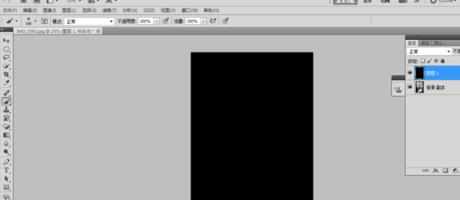
第三步:填充好黑色之后,选择文件工具栏选择滤镜,然后选择像素化——点状化,然后调节单元格大小,来调整雪花的大小,调整好我们需要的雪花大小之后选择确定。。。。。。

第四步:调整好雪花大小之后再文件工具栏找到图像工具——调整——阈值,然后调整阈值色阶,将雪花的稀疏调整出来,然后点击确定。

第五步:调整好雪花的稀疏之后,再一次找到滤镜工具,然后选择模糊——动感模糊,调整角度与距离像素,来调整雪花的方向与急促,调整好之后点击确定,然后在图层选项将图层选择成滤色,在进行图层合并存储起来,然后一张唯美下雪图就完成了。。。。。。



PS怎么制作下雪场景图片的评论条评论